这篇文章给大家分享的是有关树莓派4b ubuntu19 server怎么安装docker-ce的内容。小编觉得挺实用的,因此分享给大家做个参考,一起跟随小编过来看看吧。
树莓派型号是4b,1G RAM。
系统是ubuntu19.10 server。
下载命令如下:
wget "https://download.docker.com/linux/ubuntu/dists/disco/pool/stable/arm64/containerd.io_1.2.10-3_arm64.deb"
wget "https://download.docker.com/linux/ubuntu/dists/disco/pool/stable/arm64/docker-ce-cli_19.03.3~3-0~ubuntu-disco_arm64.deb"
wget https://download.docker.com/linux/ubuntu/dists/disco/pool/stable/arm64/docker-ce_19.03.3~3-0~ubuntu-disco_arm64.deb上述命令主要是下载上面三个安装包
然后安装命令如下:
sudo dpkg -i "containerd.io_1.2.10-3_arm64.deb"
sudo dpkg -i "docker-ce-cli_19.03.3~3-0~ubuntu-disco_arm64.deb"
sudo dpkg -i "docker-ce_19.03.3~3-0~ubuntu-disco_arm64.deb"安装刚下载的三个安装包。
下载安装包的界面如下,其实可以自己找到对应版本的docker来下载。
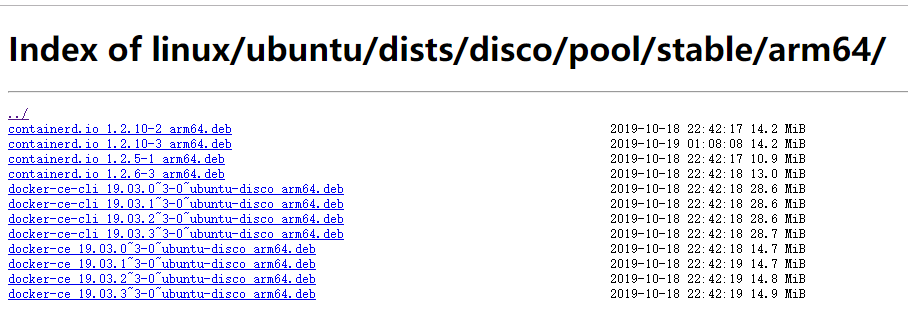
安装完成如下。安装的docker版本是19.03.0,运行hello-world成功。
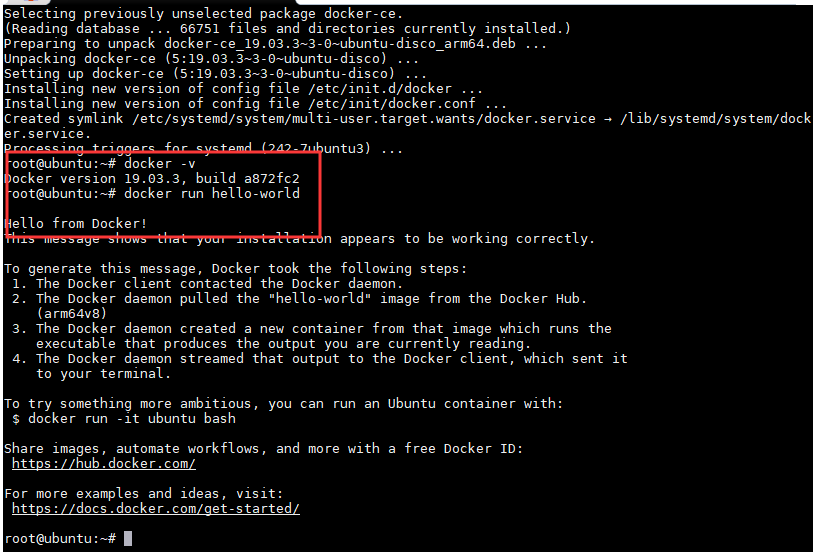
PS:
1、整个过程我没有设置任何镜像地址,直接下载即可。
2、不排除可能要设置GPG key的情况。可以先尝试不设置GPG key,然后直接下载安装包进行安装尝试。
3、设置官方GPG key教程如下:
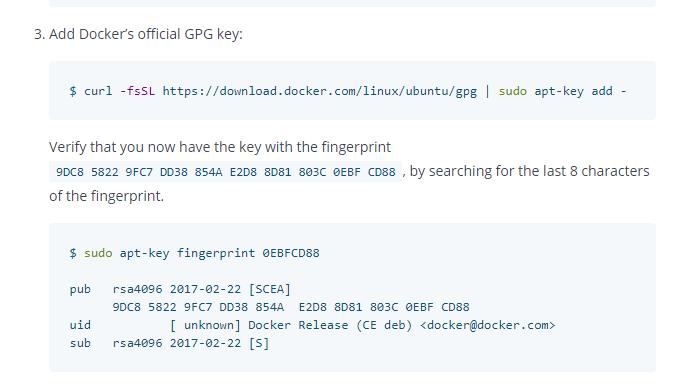
感谢各位的阅读!关于“树莓派4b ubuntu19 server怎么安装docker-ce”这篇文章就分享到这里了,希望以上内容可以对大家有一定的帮助,让大家可以学到更多知识,如果觉得文章不错,可以把它分享出去让更多的人看到吧!
亿速云「云数据库 MySQL」免部署即开即用,比自行安装部署数据库高出1倍以上的性能,双节点冗余防止单节点故障,数据自动定期备份随时恢复。点击查看>>
免责声明:本站发布的内容(图片、视频和文字)以原创、转载和分享为主,文章观点不代表本网站立场,如果涉及侵权请联系站长邮箱:is@yisu.com进行举报,并提供相关证据,一经查实,将立刻删除涉嫌侵权内容。